ホームページ >ソフトウェアチュートリアル >コンピューターソフトウェア >Bandizip をデフォルトの解凍ソフトウェアとして設定するにはどうすればよいですか?
Bandizip をデフォルトの解凍ソフトウェアとして設定するにはどうすればよいですか?
- WBOY転載
- 2024-05-06 15:16:071372ブラウズ
Bandizip をデフォルトの解凍ソフトウェアにしたいが、設定方法がわからない場合は、この記事で詳細な手順を説明します。今日は、PHP エディターの Strawberry が、Bandizip でさまざまな圧縮ファイルを簡単に開くことができるようにファイルの関連付けを使用する方法を共有します。 Bandizip をデフォルトの解凍ツールとして設定する方法に関する完全なガイドをお読みください。
Bandizipをデフォルトの解凍ソフトに設定する方法の紹介
1. クリックしてコンピュータ上で Bandizip を開き、開いたソフトウェア ウィンドウで、上部のメニュー バーの [オプション] 機能をクリックします。
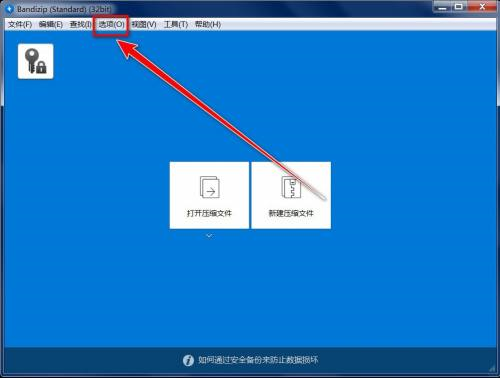
2. 表示されたウィンドウで[設定]機能を選択し、クリックして開きます。
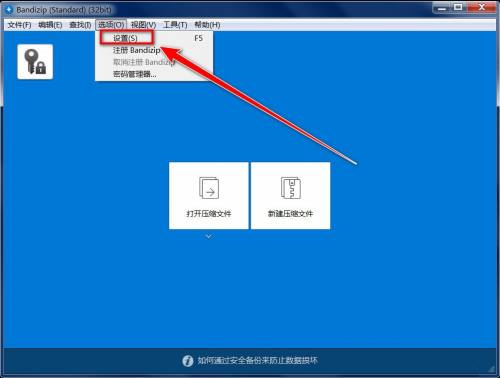
3. 開いた設定ウィンドウで、左側にある[ファイルの関連付け]を見つけてクリックします。
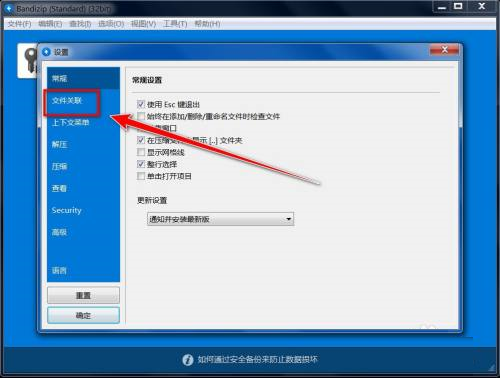
4. 開いたファイル関連付けインターフェイスで、関連付ける必要があるファイル拡張子を確認し、右下隅にある [今すぐ適用] をクリックします。
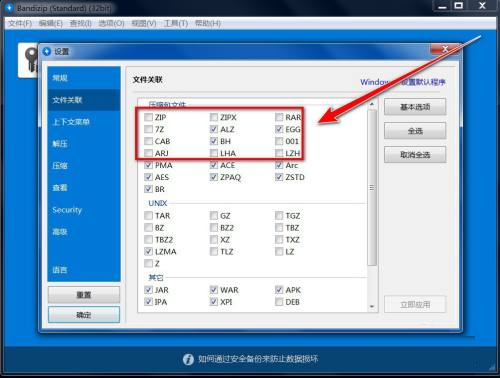
5. ユーザーのコンピュータに複数の解凍ソフトウェアがインストールされている場合は、ファイル関連付けインターフェイスの右上隅にある [デフォルト プログラムの設定] をクリックしてプログラムを変更し、Bandizip をデフォルトの解凍ソフトウェアとして設定できます。ただし、複数の解凍ソフトウェアをインストールする必要はありません。使用しないソフトウェアはアンインストールすることをお勧めします。
以上がBandizip をデフォルトの解凍ソフトウェアとして設定するにはどうすればよいですか?の詳細内容です。詳細については、PHP 中国語 Web サイトの他の関連記事を参照してください。

